
Přidávání osob a organizací do Kontaktů na Macu
Přidání osob nebo firem do vašeho seznamu kontaktů s informacemi, jako je například adresa, telefonní čísla nebo e‑mailové adresy. Můžete také zahrnout narozeniny, poznámky nebo obrázky.
Tip: Můžete importovat kontakty ze souboru nebo je přidat z jiných aplikací – například přidat kontakty z e‑mailů, které obdržíte.
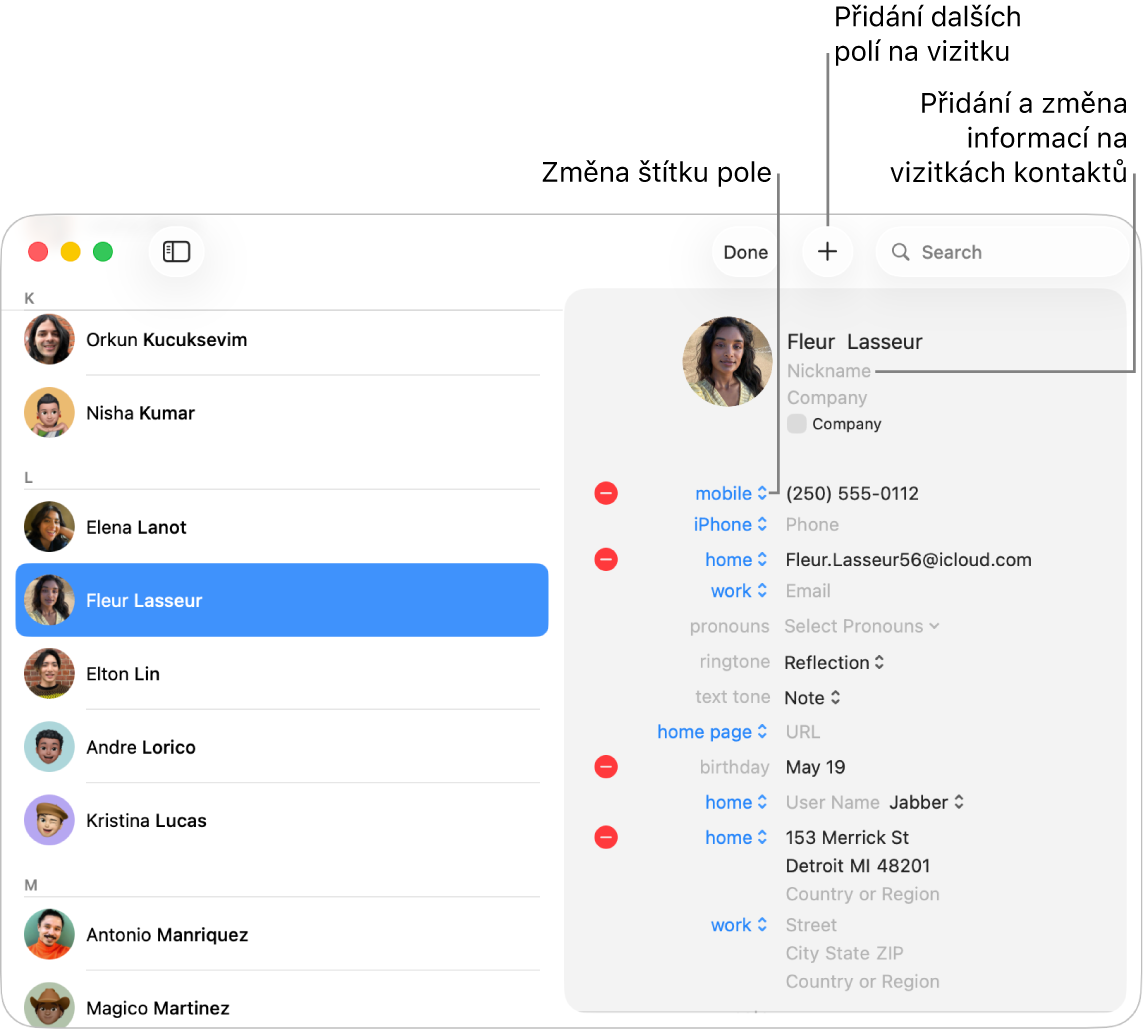
Poznámka: Používáte‑li v Kontaktech více než jeden účet, nové kontakty se budou přidávat do výchozího účtu, který jste vybrali v obecném nastavení aplikace Kontakty.
Přejděte na Macu do aplikace Kontakty
 .
.Klikněte na
 u horního okraje okna a potom vyberte volbu Nový kontakt.
u horního okraje okna a potom vyberte volbu Nový kontakt.Chcete‑li zadat kontaktní údaje, klikněte na šedý text u popisku pole.
Není nutné vyplnit všechna pole – prázdná pole se na vizitce neobjeví.
Přidání firmy: Klikněte na zaškrtávací políčko Firma. Pod polem Firma můžete do polí Jméno a Příjmení zadat jméno kontaktní osoby ve firmě.
Přidání mezinárodního telefonního čísla: Zadejte znaménko plus (+), kód země a telefonní číslo.
Tip: Cestujete‑li často do jiných zemí nebo regionů, telefonování s rodinou a přáteli doma si usnadníte, když k jejich telefonním číslům v Kontaktech přidáte znaménko plus (+) a kód vaší země.
Zadání rozšiřující linky telefonního čísla: Za telefonní číslo zadejte středník (;) a potom rozšiřující číslo linky.
Přidání zájmen: Klikněte na místní nabídku Vyberte zájmena a vyberte Individuálně upravit. Klikněte na místní nabídku Jazyk a vyberte požadovanou volbu, do každého pole zadejte zájmeno kontaktu a potom klikněte na Přidat zájmena.

Poznámka: Když sdílíte své kontaktní údaje přes Kontakty, vaše zájmena se ve výchozím nastavení nesdílí. Když sdílíte kontaktní údaje jiného kontaktu, jeho zájmena se nesdílí nikdy.
Chcete-li přidat obrázek, klikněte na kroužek u jména kontaktu.
Kliknutím na Hotovo uložte změny.
Poznámka: Pokud používáte účet Exchange, mějte na paměti, že tyto vizitky mohou obsahovat jen tři e-mailové adresy a pro počty telefonních čísel, jmen kontaktů, adres pro zasílání zpráv a poštovních adres platí omezení.
Když se na všech svých zařízeních přihlásíte k témuž účtu Apple a v nastavení iCloudu zapnete volbu Kontakty, budou vaše kontakty dostupné na všech vašich zařízeních. Změny v kontaktech provedené na jednom zařízení se projeví také na ostatních zařízeních.